
La mayoría de los usuarios modernos no solo tienen una computadora personal, sino también dispositivos móviles que se utilizan como fotos de bolsillo y videocámaras, herramientas para trabajar con imágenes y documentos, así como reproductores de música. Para poder transferir archivos desde un dispositivo portátil a una PC, debe saber cómo conectar estos dos dispositivos. Toma esto y habla de este artículo.
Cómo conectar el dispositivo móvil a la PC
Hay tres por cable, utilizando un cable USB e inalámbrico, Wi-Fi y Bluetooth con el uso del teléfono o la tableta. Todos ellos tienen sus propias ventajas y desventajas. A continuación, analizaremos todas las opciones con más detalle.Método 1: Cable USB
La forma más fácil de conectar dos dispositivos es el cable habitual con el conector Micro-USB en un extremo y el USB estándar en el otro. Es imposible confundir los conectores: la primera se conecta al teléfono, y la segunda a la computadora. Entonces, considere cómo se ve la conexión Android una computadora a través de USB.

Después de conectar la PC, el nuevo dispositivo debe definir, lo que indicará una señal especial y la sugerencia emergente en la barra de tareas. El dispositivo aparecerá en la carpeta "Computadora", y será posible trabajar con él, al igual que con un vehículo removible convencional.
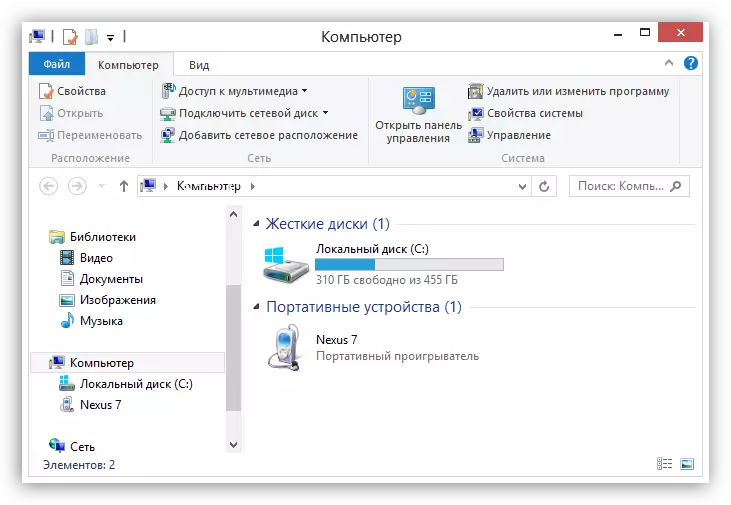
Menos de este tipo de conexión es un teléfono inteligente "enlace" resistente a la PC. Sin embargo, todo depende de la longitud del cable. En la mayoría de los casos, es lo suficientemente corto, lo que está dictado por la posible pérdida de conexión y datos cuando se transmite a través de un cable demasiado largo.
Las ventajas de USB están en alta estabilidad, lo que le permite transmitir grandes cantidades de información, la disponibilidad de acceso a la memoria integrada del dispositivo móvil, así como la posibilidad de utilizar el dispositivo conectado como una cámara web o módem.
Para el funcionamiento normal, los dispositivos generalmente no necesitan realizar ninguna acción adicional en forma de instalación de controladores. En algunos casos, en el teléfono o en la tableta, será necesario forzar la conexión a ser por la fuerza.
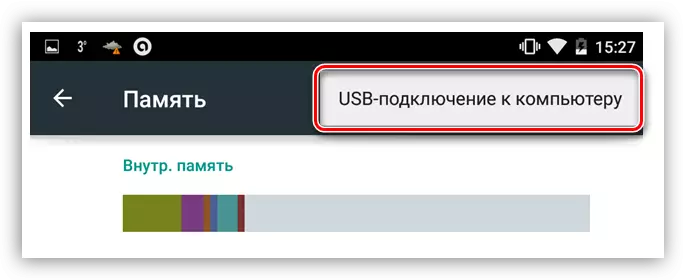
Y también elige qué calidad se utilizará.
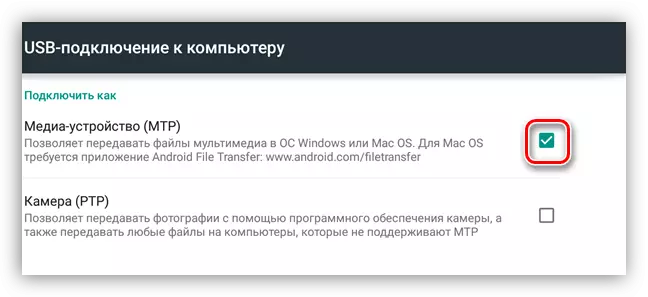
Después de eso, puedes empezar a trabajar.
Método 2: Wi-Fi
Para conectar un dispositivo móvil a una PC con Wi-Fi, primero se requerirá el adaptador correspondiente. En todas las computadoras portátiles, ya está presente, pero es bastante raro en las máquinas de escritorio y solo en las principales placas base, sin embargo, hay módulos separados para PC. Para configurar la conexión, ambos dispositivos deben estar conectados a una red inalámbrica, lo que le permitirá transmitir datos utilizando las direcciones IP locales.
Menos de conexión a través de Wi-Fi dos: la posibilidad de una rotura inesperada de la comunicación, que puede ser causada por una serie de razones, así como la necesidad de instalar software adicional. La ventaja es la movilidad máxima y la capacidad de usar el dispositivo (todo el tiempo se establece la conexión) para el propósito.
Ver también:
Resolvemos el problema con apagar Wi-Fi en una computadora portátil
Resolviendo problemas con el punto de acceso Wi-Fi en una computadora portátil
Los programas para conectar el teléfono a la PC varon varios y todos ellos implican la instalación y el control remoto posterior del dispositivo a través del navegador. A continuación damos algunos ejemplos.
- Servidor FTP. Las aplicaciones con este nombre en el mercado de reproducción son bastante, simplemente ingrese la solicitud correspondiente a la búsqueda.
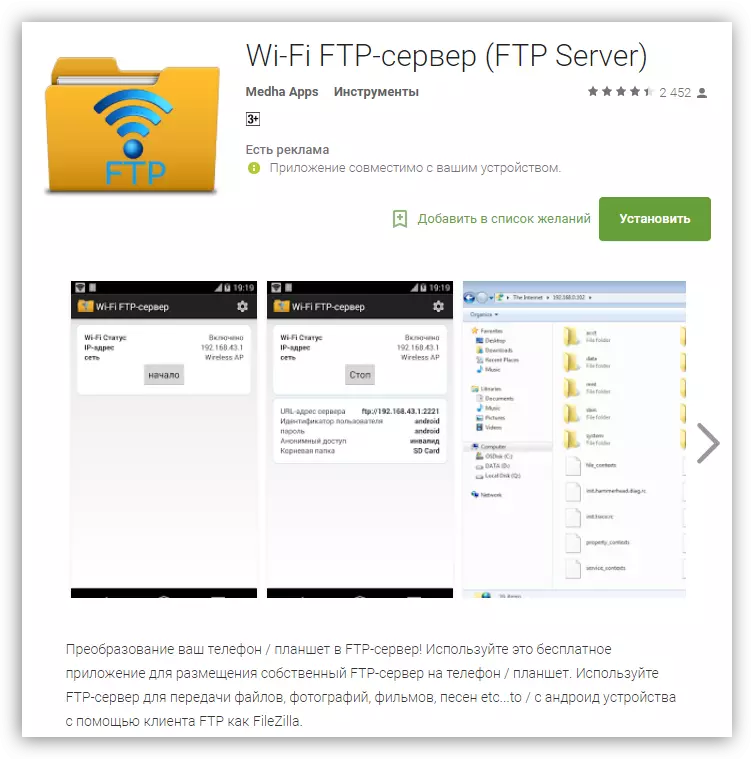
- AirDroid, TeamViewer, Transferencia de archivos wifi, mi explorador telefónico y similar a ellos. Estos programas le permiten controlar el teléfono o la configuración de Tablet - Cambiar, recibir información, transmitir archivos.
Lee mas:
Android remoto
Cómo sincronizar Android con una computadora.
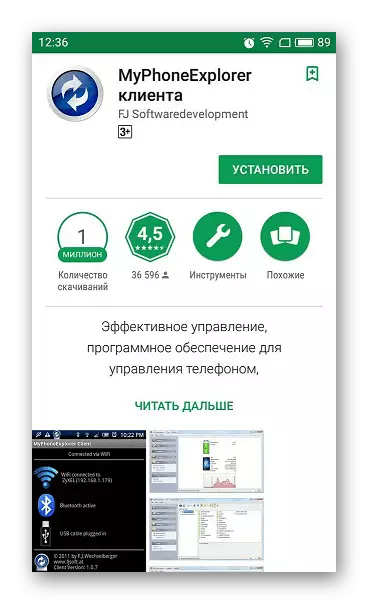
Método 3: Bluetooth
Este método de conexión es útil si no hay un cable USB, y no hay posibilidad de conectarse a la red inalámbrica. La situación con los adaptadores Bluetooth es la misma que con Wi-Fi: un módulo apropiado debe estar presente en una computadora o computadora portátil. Conectar el teléfono a través de Bluetooth se realiza mediante el método estándar descrito en los artículos disponibles en los enlaces a continuación. Después de realizar todas las acciones, el dispositivo aparecerá en la carpeta "Computadora" y estará lista para funcionar.Lee mas:
Conecte auriculares inalámbricos a una computadora.
Conecte las columnas inalámbricas a una computadora portátil
Conexión iOS
En la conjunción de dispositivos "Apple" con una computadora no hay nada especial. Todos los métodos también funcionan para ellos, pero para la sincronización, debe instalar las últimas iTunes en la PC, que instala automáticamente los controladores necesarios o actualice los existentes.
Leer más: Cómo instalar iTunes en una computadora
Después de conectarse, el dispositivo le preguntará si es posible confiar en esta PC.

Aparecerá la ventana de Autorun (si no está desconectada en la configuración de Windows) con una propuesta para seleccionar una opción de uso, después de lo cual puede comenzar a transmitir archivos u otras operaciones.
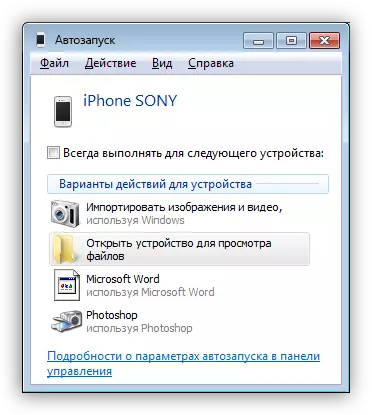
Conclusión
De todo lo anterior, puede llegar a la siguiente conclusión: no hay nada complicado en el teléfono o la tableta. Puede elegir por sí mismo la forma más conveniente o solo aceptable y realizar los pasos necesarios para conectar dispositivos.
